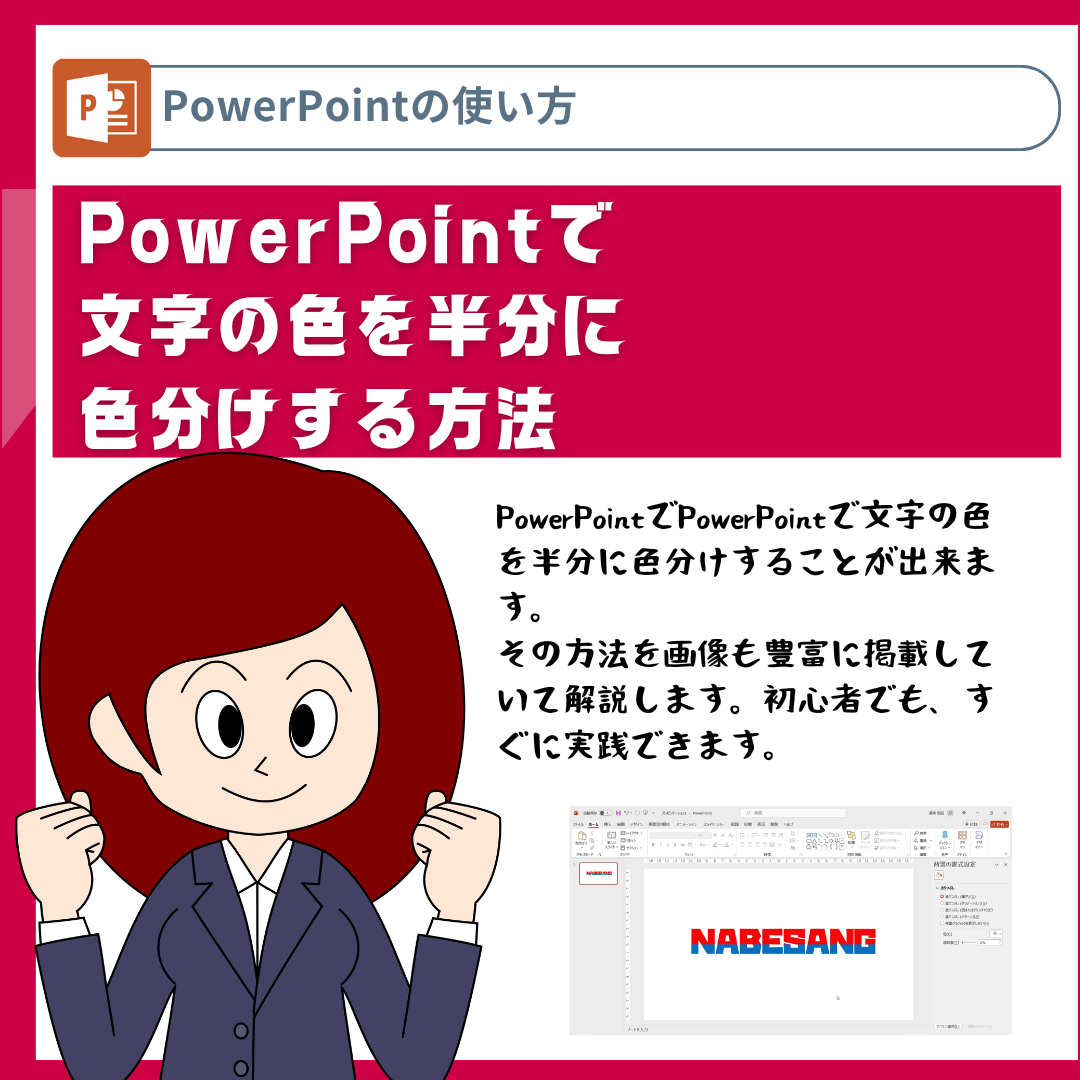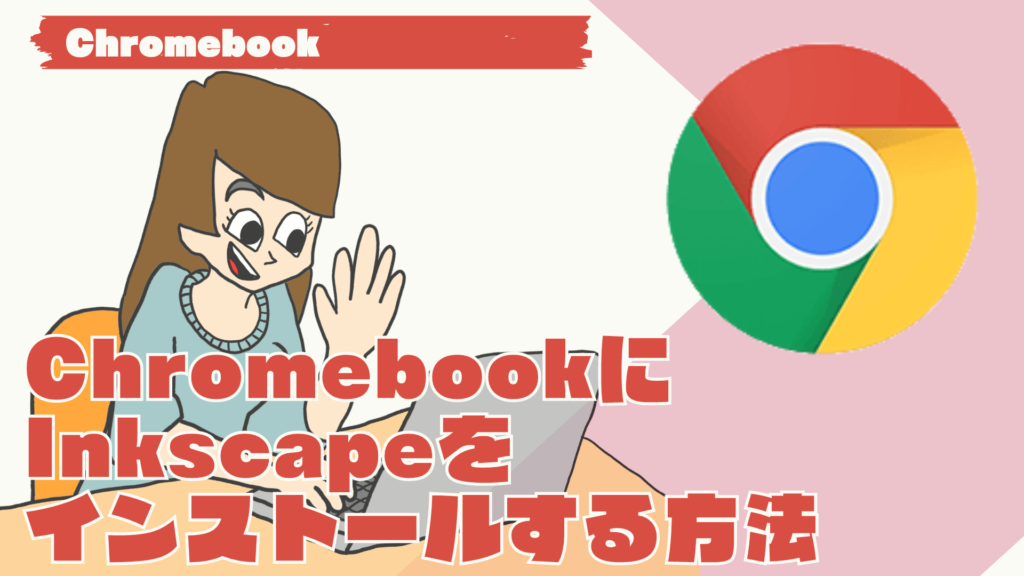
Chromebookでベクター画像編集を行うならInkscape
Inkscapeとは?
Inkscape(インクスケープ)は、オープンソースで開発されたベクター画像編集ソフトウェア(ドローソフト)です。
Inkscapeは、基本図形の配置やペンツールを使ったベジェ曲線などでパスを利用してベクター形式の画像を作成することができます。
ここで、ベクター画像について説明します。
ベクター画像とは、数学的な関数を用いて線や曲線、形状を描画するデジタル画像のことです。画像を拡大や縮小をしても画質が劣化しないという大きな特徴があります。また、ファイルサイズが小さいことというメリットがあります。
ただし、ベクター形式は写真のような複雑な画像や細かいディテールを表現するのが難しいというデメリットもあります。
写真のような複雑な画像や細かいディテールを表現するイラストではなく、シンプルな形状や色塗りのイラストを描く場合には、拡大縮小による画質が劣化することなく、きれいな仕上がりが得られるため、ベクター画像でイラストを描く人は多くいます。
ベクター画像編集ソフトウェア(ドローソフト)を代表するソフトにAdobe Illustratorがあり、Inkscapeは、そのAdobe Illustratorの代替ソフトとしてもよく紹介されますが、この2つのソフトにはいくつかの違いがあります。
Adobe Illustratorは商業印刷物を作成するためにCMYKモードを備えていますが、Inkscapeは主にWeb向けの画像作成を目的としており、RGBモードのみをサポートしています。
RGBモードのデータを印刷すると色が暗くなってしまうため、思った通りの色で印刷できないことがあります。そのため、Inkscapeは商業印刷には向いていません。
しかし、一般のビジネス用途で使われるMicrosoft OfficeもRGBモードのみをサポートしていますが、Officeで作成したデータを印刷して色が暗くなっても大きな問題にはならないことがほとんどで、また、Webで使用する画像を作成する際にはRGBモードが適しているため、商業印刷以外の用途であれば、InkscapeはAdobe Illustratorの代替として十分に活用出来ます。
※Inkscapeで作成したデータを商業印刷に使用したい場合は、RGB入稿を受け付けている印刷所に依頼することで、最適なCMYKに変換して印刷してもらうことが可能です。
InkscapeはChromebookにもインストールできる
Inkscapeをクロスプラットフォームのソフトウェアで、Windows版、Mac OS、Linux版も準備されていますが、Chromebook版はありません。
しかし安心してください。
ChromebookのLinux開発環境をオンにすれば、Chromebookにもインストール出来て使用できます。
ChromebookのLinux開発環境をオンにする方法は、私が説明した動画を作成したので、それを御覧ください。
今回のブログ記事では、ChromebookにInkscapeのインストールする方法をご紹介します。
Inkscapeですが、ChromebookのARM版、Intel版にインストールが可能です(私はRyzen版のChromebookは持っていないので実証していませんが、インストールは可能だと思います。
ARM版のChromebookですが、以下のメモリが4GBのIdeaPad Duet Chromebookにインストールしましたが、無事に使うことが出来ました。
なお今回、InkscapeをインストールしたChromebookですが、以下のものです。
FMV Chromebook 14FはCPUがインテル Core i3-1115G4 プロセッサーでX86プロセッサーです。


ChromebookにInkscapeをインストールする方法
① Linux開発環境の最新にするコマンドを入力する
はじめにLinux開発環境の最新にするコマンドを入力し、ENTERキーを押します。
sudo apt update && sudo apt upgrade -y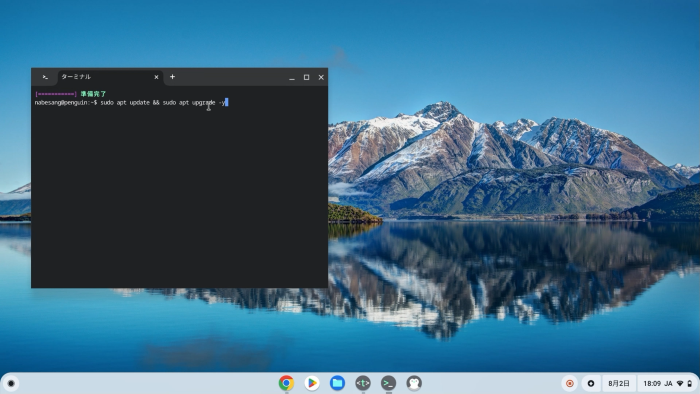
② Inkscapeをインストールする
Inkscapeのインストールするコマンドを入力し、ENTERキーを押します。
sudo apt install inkscape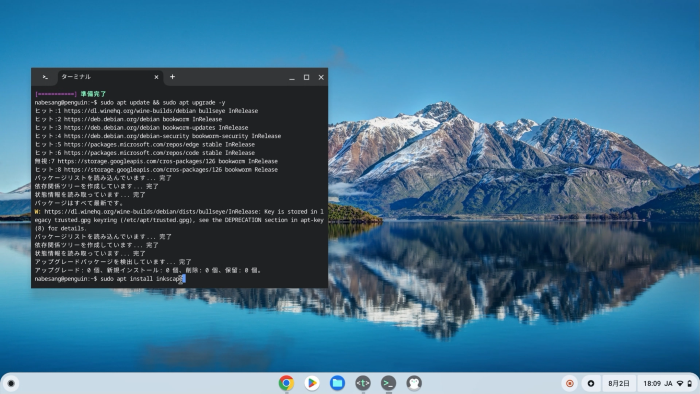
インストール中に、続行しますかと表示されるので、yを入力してENTERキーを押します。
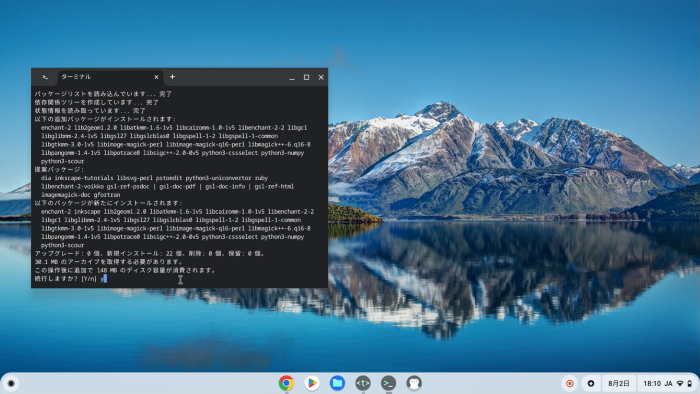
数分後にInkscapeがChromebookにインストールが完了します。
③ ChromebookでInkscapeを起動する
Inkscapeのアイコンをクリックします。
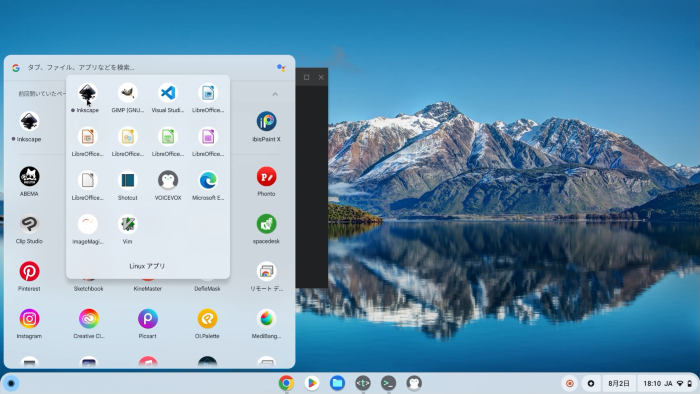
Inkscapeが起動します。
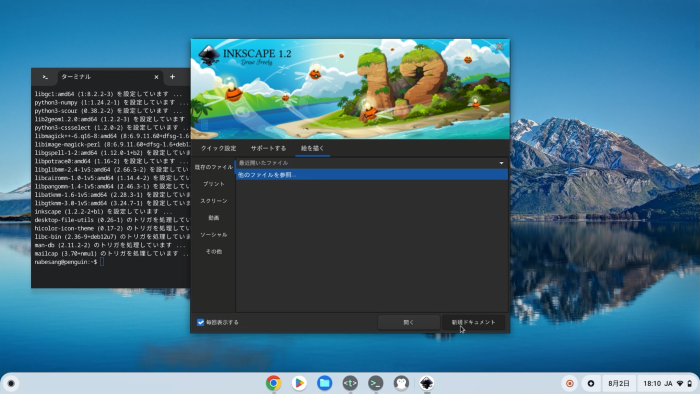
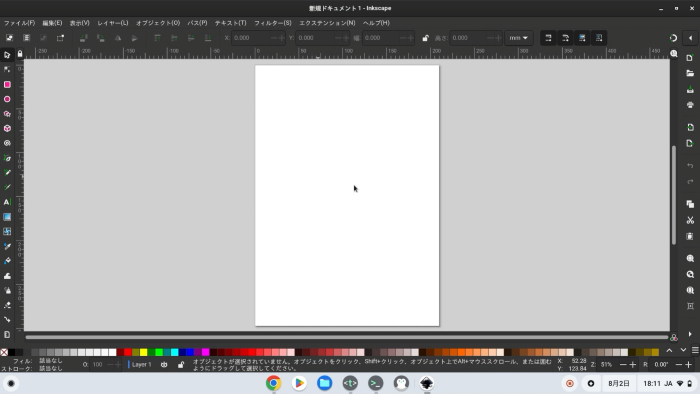
ペンツールでベジェ曲線を用いてイラストを描いたものが以下のものです。
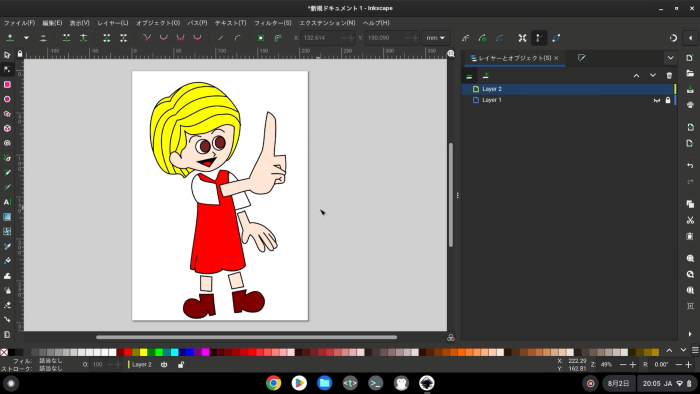
ChromebookにInkscapeをインストールする方法 解説動画
このブログ記事の解説動画を作成していますので、参考にご覧いただけたら幸いです。